要在TCL电视上下载安装必捷投屏TV版并实现投屏功能,可以按照以下详细步骤进行操作:
准备阶段
- 确保TCL电视已连接到互联网:这是下载和安装应用的基础条件。
- 检查电视系统版本:确保TCL电视的系统版本支持安装第三方应用。
- 连接同一Wi-Fi网络:将手机、平板或电脑等智能设备与TCL电视连接至同一Wi-Fi网络,以便实现无线投屏。
下载与安装必捷投屏TV版
-
通过应用商店下载:
-
通过U盘安装:
- 访问必捷官网( www.bijienetworks.com ),在下载专区中识别出与TCL电视操作系统相匹配的必捷投屏TV版安装包,并下载到电脑中。
- 准备一个U盘或带读卡器的SD卡,将已下载的必捷投屏TV版安装包文件移动至U盘或SD卡的根目录。
- 将U盘或SD卡插入TCL电视的USB接口,然后在电视的文件管理器或媒体中心中定位并打开U盘/SD卡,找到并点击必捷投屏安装包进行安装。

下载与安装手机端必捷投屏应用
- 打开手机应用商店:如苹果的App Store或安卓的Google Play商店等。
- 搜索并下载“必捷投屏”应用:在应用商店中搜索“必捷投屏”,找到后下载安装到手机上。
连接与投屏
- 打开TCL电视上的必捷投屏TV版应用:在TCL电视上找到并打开已安装的“必捷投屏TV版”应用。
- 打开手机上的必捷投屏应用:在手机上启动已安装的“必捷投屏”应用。
- 搜索并连接设备:手机端应用会自动搜索同一Wi-Fi网络中的可投屏设备。在搜索到的设备列表中,选择对应的TCL电视进行连接。
- 输入投屏码或扫描二维码:部分情况下,可能需要输入电视上显示的投屏码或扫描电视屏幕上的二维码来完成连接过程。
- 开始投屏:连接成功后,手机上的图片、视频、音频等内容均可通过投屏功能在TCL电视上展示。
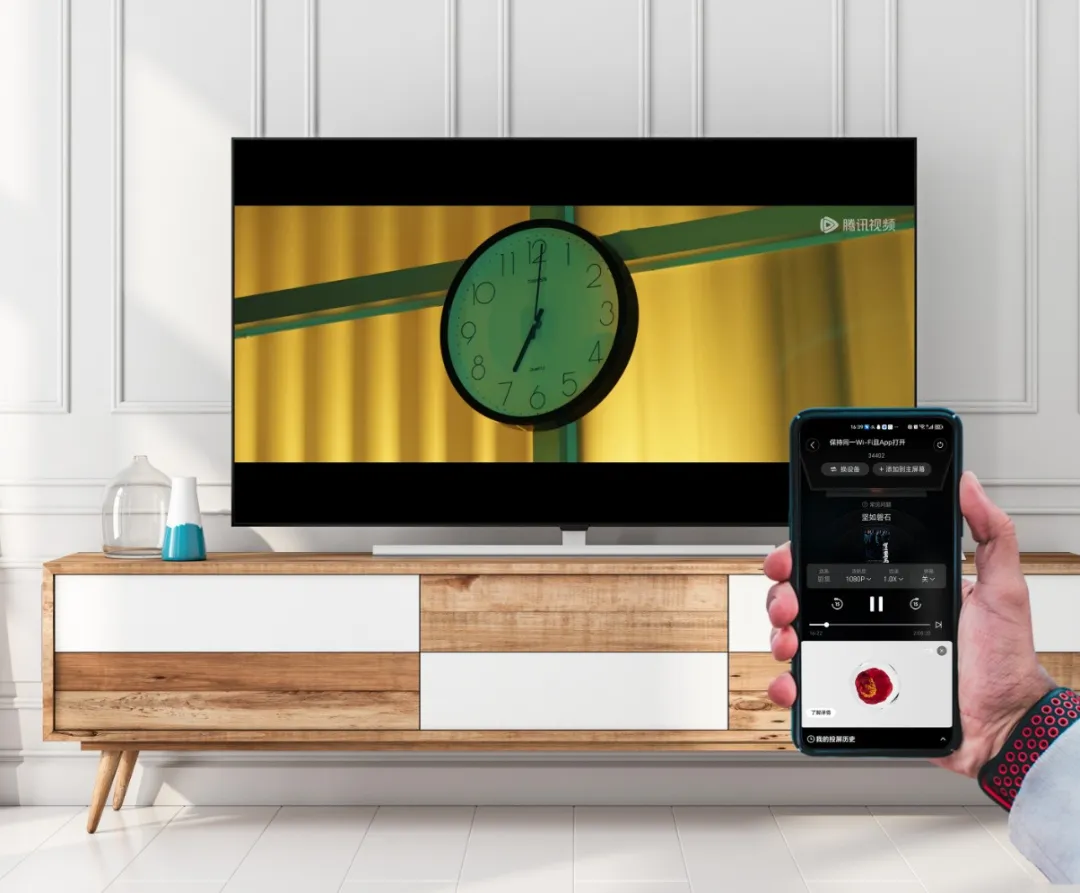
操作与调整
- 操作控制:根据投屏应用的功能,用户可以在手机上进行播放、暂停、音量调节等操作,实现对投屏内容的远程控制。
- 调整显示设置:根据个人偏好和TCL电视的显示效果,可以调整投屏的分辨率、画质等设置。
通过以上步骤,您就可以在TCL电视上成功安装必捷投屏TV版并实现无线投屏功能了。如果遇到任何问题,建议查阅TCL电视的说明书或在线帮助文档,或联系TCL的客服支持获取更具体的指导。

